Sådan redigeres eller slettes en Disney Plus-profil
Disney Plus er en fantastisk streamingtjeneste for Disney- elskere, der ønsker at se de nyeste film og tv-serier. Du behøver ikke at dele de samme overvågningslister som dine kære, da du kan opdele din visning i forskellige Disney Plus- profiler.
Du kan tilføje op til syv profiler på din Disney Plus- konto, hver med deres egen observationsliste og personlige anbefalinger. Hvis du ønsker at redigere eller slette en Disney Plus- profil, kan du gøre dette via hjemmesiden eller mobilappen. Vi forklarer hvordan nedenfor.

Redigering af en Disney Plus-profil(Disney Plus Profile) på en pc eller Mac
Der er et par måder, du kan redigere din Disney Plus- profil på. For eksempel kan du ændre dit profilikon, indstille brugerdefinerede sprogindstillinger eller skifte til en børnevenlig profil.
Du kan administrere disse ændringer ved hjælp af en pc eller Mac via Disney Plus- webstedet.
- Åbn først Disney Plus-webstedet(Disney Plus website) og log ind med din konto.
- Vælg dit profilikon i øverste højre hjørne, og vælg Rediger profiler(Edit Profiles) .

- Vælg den profil, du vil redigere. Du kan også oprette en ny profil fra denne menu, hvis du foretrækker det, ved at trykke på Tilføj profil(Add Profile) .

- Du kan nu begynde at redigere din profil. For at redigere din avatar skal du vælge dit eksisterende billede og vælge et nyt billede fra de angivne muligheder.
- Vælg(Select) og rediger dit profilnavn i feltet Navn.

- For at kontrollere afspilningsindstillinger skal du vælge og foretage ændringer i indstillingerne i afsnittet Afspilning(Playback) og sprogindstillinger(Language) . Hvis du for eksempel vil skifte til et andet sprog for denne brugerprofil, skal du vælge dette fra rullemenuen App Language .

- Du kan også stoppe indhold (såsom det næste afsnit i en serie) i at afspille automatisk ved at trykke på skyderen Autoplay .
- Hvis du vil begrænse adgangen til bestemt indhold, skal du bruge indstillingerne Forældrekontrol(Parental Controls) . Aktiver f.eks. en profil, der kun er til børn, ved at trykke på skyderen for børns profil.
- Du kan også aktivere en pinkode(PIN) eller indstille en specifik indholdsklassificeringsgrænse ved at trykke på disse muligheder.
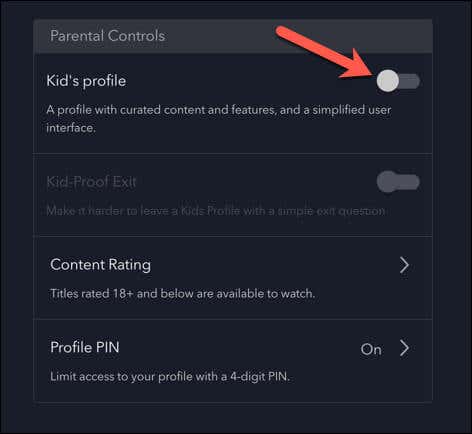
- Når du er færdig, skal du klikke på Udført(Done) øverst til højre.

Redigering af en Disney Plus-profil(Disney Plus Profile) på mobile enheder
Du kan også redigere din Disney Plus-profil ved hjælp af Disney- mobilappen på Android- og iPhone-enheder. Grænsefladen er den samme på tværs af begge platforme, så du kan følge disse trin på enhver mobilenhed.
- Start med at åbne Disney Plus- appen og vælge dit profilikon nederst til højre.
- Tryk på Rediger profiler i menuen.

- Vælg den profil, du vil redigere.

- I menuen Rediger profil(Edit Profile) skal du vælge dit nuværende brugerbillede for at ændre din profils avatarbillede, og derefter vælge en forudindstillet mulighed i menuen.
- For at ændre dit profilnavn skal du trykke på dit navn i feltet Navn og foretage en ændring.

- Hvis du vil vælge et nyt sprog, skal du trykke på App-sprog(App Language) og derefter vælge et nyt sprog fra de angivne muligheder.
- Du kan også stoppe indhold fra automatisk afspilning (såsom til næste afsnit i en serie) ved at trykke på skyderen Autoplay .

- For at begrænse adgangen til indhold skal du rulle til afsnittet Forældrekontrol(Parental Controls) og foretage ændringer. Du kan aktivere en børneprofil ved at trykke på skyderen ved siden af denne mulighed.
- Du kan også aktivere en pinkode(PIN) eller indstille en specifik indholdsklassificeringsgrænse (såsom 18+).

- Når du er færdig, skal du trykke på Udført(Done) øverst til højre.

Sletning af en Disney Plus-profil(Disney Plus Profile) på en pc eller Mac
Besluttet at slette din nuværende profil? Så længe du ikke sletter din primære Disney Plus- profil, kan du fjerne den overskydende profil via Disney Plus- webstedet ved hjælp af disse trin.
- Åbn først Disney Plus-webstedet(Disney Plus website) og log ind med din konto.
- Vælg dit profilikon i øverste højre hjørne, og vælg Rediger profiler(Edit Profiles) .

- Vælg en profil, du vil slette, fra menuen Rediger profiler(Edit Profiles) .

- Rul(Scroll) gennem listen over muligheder, og vælg Slet profil(Delete Profile) nederst.

- Du bliver bedt om at bekræfte dit valg, så tryk på Slet(Delete) igen for at slette profilen.

Når du har slettet profilen, vil du ikke kunne gendanne den. Du mister alle anbefalinger og tidligere afspilningshistorik, som du har opbygget på den profil.
Sletning af en Disney Plus-profil(Disney Plus Profile) på mobilappen(Mobile App)
Foretrækker du at bruge den mobile Disney Plus- app? Du kan slette overskydende profiler ved at bruge appen i stedet på din Android- eller iPhone-enhed.
- Åbn Disney Plus -appen, og vælg profilikonet nederst til højre.
- Vælg derefter Rediger profiler.

- Vælg den profil, du vil slette, i menuen Rediger profiler(Edit Profiles) .

- Rul til bunden af menuen, og tryk på Slet profil(Delete Profile) .

- Tryk på Slet(Tap Delete) igen for at bekræfte dit valg.

Administration af din Disney Plus-konto
Ovenstående trin hjælper dig med at redigere eller slette en Disney Plus- profil på din konto. Så længe du holder dig til grænsen på syv profiler, kan du dele din konto op i profiler, der passer til din familie og dine kære.
Har du problemer med at streame dit yndlings Disney- indhold? Hvis Disney+ stops working , bliver du nødt til at undersøge nogle fejlfindingsrettelser. For eksempel, hvis du ser Disney Plus fejlkode 39(see Disney Plus error code 39) pop op, skal du tjekke for korrupte brugerdata eller midlertidige filer.
Vil du(Want) prøve noget anderledes? Du kan streame Disney Plus på Discord(stream Disney Plus on Discord) og arrangere en urfest med dine venner.
Related posts
Aktiver eller deaktiver gruppepolitik for printerdeling i Windows Sandbox
Sådan slår du fil- og printerdeling til eller fra i Windows 11/10
Sådan aktiveres Windows Sandbox i VirtualBox-gæsteoperativsystemet
Aktiver eller deaktiver videoinput i Windows Sandbox
Application Guard eller Windows Sandbox fejl 0x80070003, 0xC0370400
Ret fejl i HP-printervalideringsfejl i Windows 11/10
Virtualiser applikationer lokalt ved hjælp af Shade Sandbox til Windows
Sådan donerer du sikkert CPU-tid ved hjælp af Windows Sandbox
Sådan omdøbes en printer i Windows 11/10
Windows Sandbox kunne ikke starte, 0x80070057, Parameteren er forkert
Liste over printere, der bruger den samme printerdriver separat i Windows 10
Annuller fastsiddende eller fastsiddende udskriftsjobkø i Windows 11/10
Sådan konfigureres Windows Sandbox (kør apps/scripts, del mapper osv.)
Sådan deaktiveres netværk i Windows Sandbox i Windows 10
Printer udskriver tomme eller tomme sider i Windows 11/10
Sådan fjerner du en printer helt i Windows 10
Windows Sandbox kunne ikke starte, fejl 0x80070569
Sådan opsætter og bruger du en browsersandbox på Windows
MatterControl er en gratis 3D Printer & Slicer software til Windows
Sådan bruger du Windows 10 Sandbox
